누군가가 받은 편지함에 오는 전자 메일을 중지하고 정크 메일로 전자 메일을 보고하면 Outlook.com 환경을 개선하는 데 도움이 됩니다.
누군가를 차단하는 방법
-
다른 사람을 차단하려면 차단하려는 메시지 또는 보낸 사람을 선택합니다.
-
위쪽 도구 모음에서 ...를 선택한 다음, > 차단 보낸 사람 차단을 선택합니다.
-
확인을 선택합니다. 선택한 메시지는 삭제되고 이후의 모든 메시지는 사서함에서 차단됩니다.
참고 사항:
-
차단을 해제하려면 보낸 사람 차단 목록을 열고 이름 옆에 있는

-
차단한 보낸 사람으로부터 받은 편지함에서 여전히 전자 메일을 받는 경우 Outlook.com 차단된 보낸 사람으로부터 전자 메일 수신을 참조하세요.
전자 메일을 정크 또는 스팸으로 보고
-
정크 메일로 보고할 메시지를 선택합니다.
-
위쪽 도구 모음에서 보고서 > 정크 보고서를 선택합니다.
참고 사항:
-
실수로 전자 메일을 정크 메일로 보고한 경우 정크 Email 폴더로 이동하여 메시지를 선택하고 이번에는 보고서 > 정크가 아님을 선택합니다.
-
전자 메일이 여전히 정크 폴더로 오류로 전송되는 경우 메일이 실수로 정크 폴더로 이동됨을 읽습니다.
-
정크 메일은 자동으로 삭제되기 전에 30일 동안 보존됩니다.
받은 편지함에서 정크 또는 스팸을 유지하는 데 도움이 되는 기타 옵션
섹션을 확장하여 자세히 알아보기
그러면 수신 허용 보낸 사람 목록에 있는 사람을 제외한 모든 사람이 차단됩니다. 듣고 싶은 모든 사람을 포함해야 합니다.
-
수신 허용 보낸 사람 및 도메인을 열고 추가를 선택합니다.
-
연락처 및 추가할 다른 사람의 전자 메일 주소 또는 도메인을 입력하고 Enter 키를 누릅니 다.
-
필터에서 다음 중에서 선택합니다.
-
수신 허용 보낸 사람과 도메인 목록, 수신 허용 목록에 있는 메일 주소로 온 메일만 신뢰합니다.
-
수신 허용 보낸 사람 및 도메인 목록에 없는 사람의 첨부 파일, 그림 및 링크 차단
-
-
저장을 선택합니다.
이 기능을 사용하여 개인 또는 조직을 차단합니다.
-
차단된 보낸 사람 및 도메인을 열고 추가를 선택합니다.
-
차단하려는 전자 메일 주소 또는 도메인을 입력하고 Enter 키를 누릅니다.
-
저장을 선택합니다.
참고 사항:
-
목록에서 사용자를 제거하려면 전자 메일 주소 또는 도메인 옆에 있는

-
차단된 보낸 사람 및 수신 허용 보낸 사람 목록에 최대 1,024개의 주소 또는 도메인을 가질 수 있습니다. 더 많은 주소를 해당 목록에 추가하려면 개인 전자 메일 주소보다 도메인을 차단해보세요.
-
규칙은 다른 전자 메일 주소 또는 숨겨진 전자 메일 주소에서 반복적으로 나오는 특정 단어를 필터링하는 데 도움이 될 수 있습니다.
-
Outlook.com 규칙을 열고 + 새 규칙 추가를 선택합니다.
-
모든 규칙에는 이름, 조건 및 작업의 세 가지 이상이 필요합니다.
규칙에는 조건에 대한 예외가 포함될 수도 있습니다. 조건 추가, 작업 추가 및 예외 추가를 선택하여 각 단계에서 여러 조건, 작업 및 예외를 추가할 수 있습니다.
예를 들어 제목:
Name = "Weather"에 "weather"라는 단어가 포함된 모든 전자 메일을 삭제하는 규칙을 만듭니다. 조건 = 제목에는 "날씨"가 포함됩니다. 작업 = 삭제팁:
-
규칙은 받은 편지함의 전자 메일에서만 작동합니다.
-
이 규칙을 수행한 후 추가 규칙을 실행하지 않으려면 추가 규칙 수행 중지 확인란을 선택합니다. 자세한 내용은 Outlook.com 추가 규칙 처리 중지를 참조하세요.
-
다른 웹 사이트에서 사용할 때 고유한 전자 메일 주소를 캡처하는 규칙을 만들 수 있습니다. 자세히 알아보세요.
-
-
저장을 눌러 규칙을 만듭니다.
메시지 보드, 뉴스 그룹, 채팅방 또는 기타 공개 웹 사이트에 게시하는 경우 전체 전자 메일 주소(예: chesterbeane AT outlook DOT com)를 철자합니다. 이렇게 하면 사용자가 주소를 해석할 수 있지만 스팸 사용자가 사용하는 자동화된 프로그램은 종종 사용할 수 없습니다.
스패머는 사람들이 자신의 "제품"을 구입할 때 부자가됩니다. 스팸에 회신하거나(구독을 취소하는 경우에도) 익숙하지 않은 비즈니스에서 아무것도 구입하거나 누구에게나 돈을 보관하거나 이체하는 데 동의하지 마세요. Microsoft에서 보낸 것으로 보이는 메시지에서 암호를 묻거나 계정 사용 중지 또는 암호 만료 협박을 하는 경우 주의하십시오. 해당 메시지는 가짜입니다.
방화벽이 있는 경우 해커, 바이러스 및 웜으로 인한 위험을 크게 줄이고, Windows 및 Microsoft 365 소프트웨어를 최신 상태로 유지하고, 바이러스 백신 및 스파이웨어 방지 소프트웨어를 설치(및 모든 일상적으로 업데이트)할 수 있습니다.
뉴스레터 또는 프로모션 수신을 중지하려면 받은 편지함에서 구독을 취소할 수 있습니다.
-
받은 편지함에서 뉴스레터 또는 홍보용 전자 메일을 선택합니다.
-
읽기 창의 맨 위에서 구독 취소를 선택합니다.
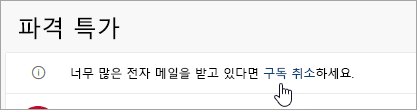
온라인 쇼핑을 할 때 회사는 때때로 책임있는 당사자에게 전자 메일 주소를 판매하거나 제공하는 것에 동의한다는 것을 나타내는 확인란을 미리 선택해둡니다. 해당 회사에서 전자 메일을 받지 않으려면 검사 상자를 선택 취소해야 합니다.
소셜 네트워킹 사이트, 대규모 인터넷 디렉터리 또는 채용 공고 사이트에 전자 메일 주소를 게시하지 마세요. 다음의 "전자 메일 주소 위장" 설명에 따라 전자 메일 주소를 위장하지 않은 경우에는 자신의 웹 사이트에도 게시하지 않는 것이 좋습니다.
뱅킹, 쇼핑 또는 뉴스레터와 같은 웹 기반 서비스에 등록할 때에는 전자 메일 주소를 공개하기 전에 자신도 모르게 기밀 정보를 공유하는 데 동의하지 않도록 개인 정보 취급 방침을 주의 깊게 읽으세요.
개인 정보 취급 방침에는 사이트가 사용자 정보를 공유할 것인지 여부와 공유 방식에 대한 조건과 상황이 명시되어 있어야 합니다. 웹 사이트에 개인 정보 취급 방침이 게시되어 있지 않은 경우 다른 사이트를 이용하는 것이 좋습니다.
관련 주제
새 Outlook에서 보낸 사람 차단 또는 보낸 사람 차단 해제
여전히 도움이 필요하세요?
|
|
Outlook.com 지원을 받으려면 여기를 클릭하거나 메뉴 모음에서 도움말을 선택하고 쿼리를 입력하세요. 셀프 도움말로 문제가 해결되지 않는 경우 아래 여전히 도움이 필요하신가요?로 스크롤한 다음 예를 선택합니다. Outlook.com 문의하려면 로그인해야 합니다. 로그인할 수 없는 경우 여기를 클릭합니다. |
|
|
|
Microsoft 계정 및 구독에 대한 기타 도움이 필요하면 계정 및 청구 도움말을 방문하세요. |
|
|
|
도움을 받고 다른 Microsoft 제품 및 서비스의 문제를 해결하려면 여기에 문제를 입력하세요. |
|
|
|
Outlook.com Community에 질문을 올리고 토론하며 지식을 공유하세요. |











